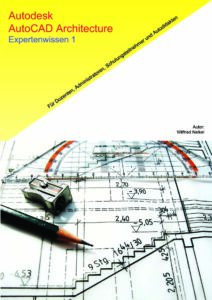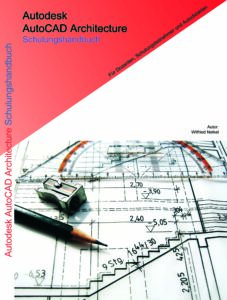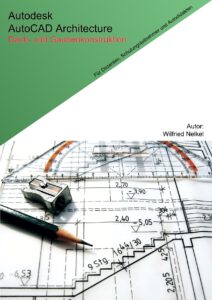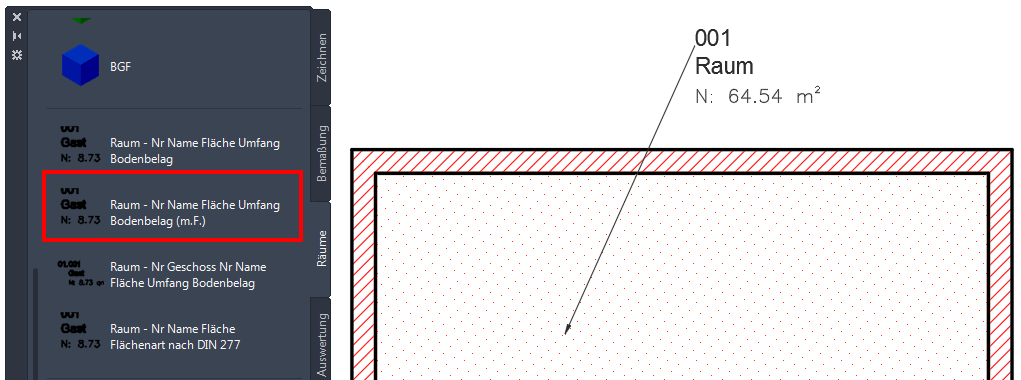
Bauteilstempel mit Führungslinie versehen
In dieser Ausgabe zeige ich Ihnen, wie Sie Bauteilstempel (z.B. Raumstempel) automatisch mit einer Führungslinie platzieren können.
Ausgangspunkt meines Newsletters ist die Werkzeugpalettengruppe „Ausarbeiten“ in denen Sie auch die Registerkarte „Räume“ finden. Alternativ können Sie auch Ihre eigenen Raumstempel so bearbeiten.
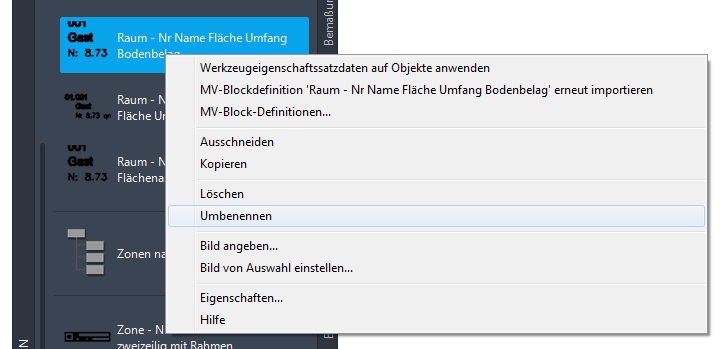
Klicken Sie den gewünschten Bauteilstempel mit der rechten Maustaste an (RMT) und wählen Sie „Kopieren“. Nun fügen Sie diesen kopierten Bauteilstempel wieder auf diese oder eine andere Werkzeugpalette ein.
Über das Kontextmenü benennen Sie den Raumstempel um. Z.B. mit dem Namen „….m F“ (mit Führung)
Zunächst haben Sie jetzt den kopierten Bauteilstempel zweimal mit unterschiedlichen Namen auf Ihrer Werkzeugpalette.
Wählen Sie ihn erneut mit der RMT an und klicken auf Eigenschaften.
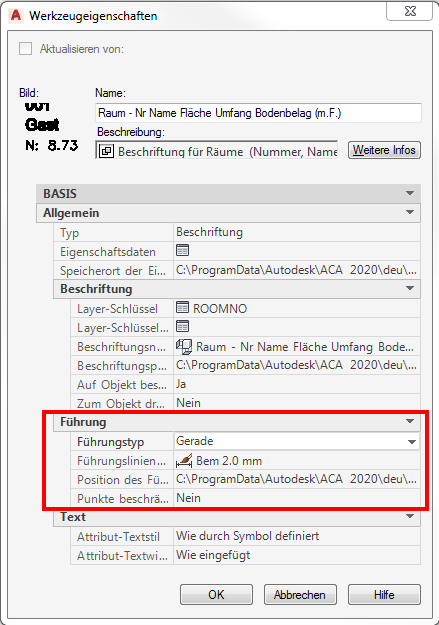
In den Werkzeugeigenschaften verändern Sie nun den Führungstyp auf „Gerade“ oder „Spline“ Ich würde „Gerade“ wählen. Nun wählen Sie noch eine Stil für die Führungslinienbemaßung und beim Hinzufügen des Bauteilstempels wird vom ersten Klickpunkt bis zum Bauteilstempel eine Führung erzeugt, welche auch „mitgeht“ wenn Sie den Stempel verschieben.
Da die Eigenschaften des Raums (Name, Nummer etc.) im Raum gespeichert sind, können Sie getrost ggf. bereits eingefügte Bauteilstempel löschen, die nicht passen aber bereits eingefügt wurden.
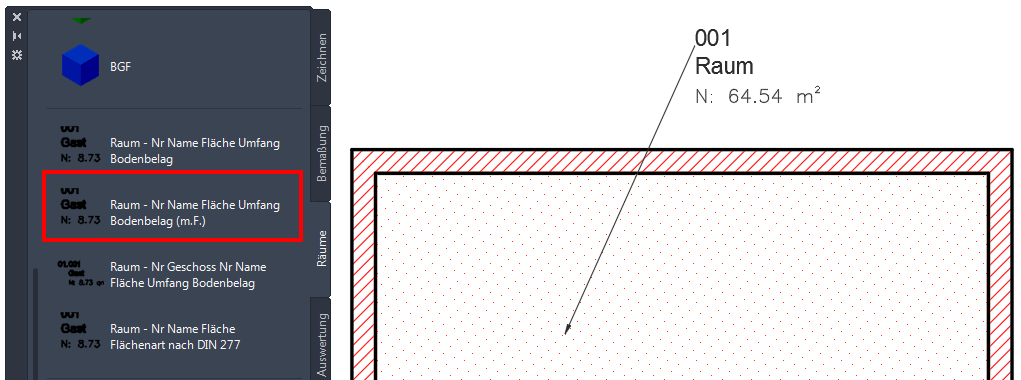
Kennen Sie unsere Bücher zu AutoCAD Architecture?